در مقاله آموزشی کنترل موقعیت منبع نور در استیبل دیفیوژن، میخواهیم با استفاده از امکاناتی که هوش مصنوعی استیبل دیفیوژن در اختیار ما قرار میدهد، کنترل موقعیت منبع نور را هم در دست بگیریم. برای استفاده از منابع نوری مختلف، پرامپتهای متفاوتی نیز داریم که در همان قسمت پرامپت آن را مینویسیم. ولی برای کنترل موقعیت منبع نور، از controlnet استفاده میکنیم. برای آموزش بیشتر، در ادامه این مقاله همراه ما باشید.
استفاده از مدل scribble در کنترلنت
در ابتدا میتوانید مقاله نصب استیبل دیفیوژن در 7 مرحله را خوانده و سپس به ادامه آموزش بپردازید. برای شروع نیاز دارید تا مدل scribble را برای controlnet دانلود و بر روی استیبل دیفیوژن نصب کنید. برای اینکار وارد لینک زیر شده و مدل scribble را دانلود کنید.
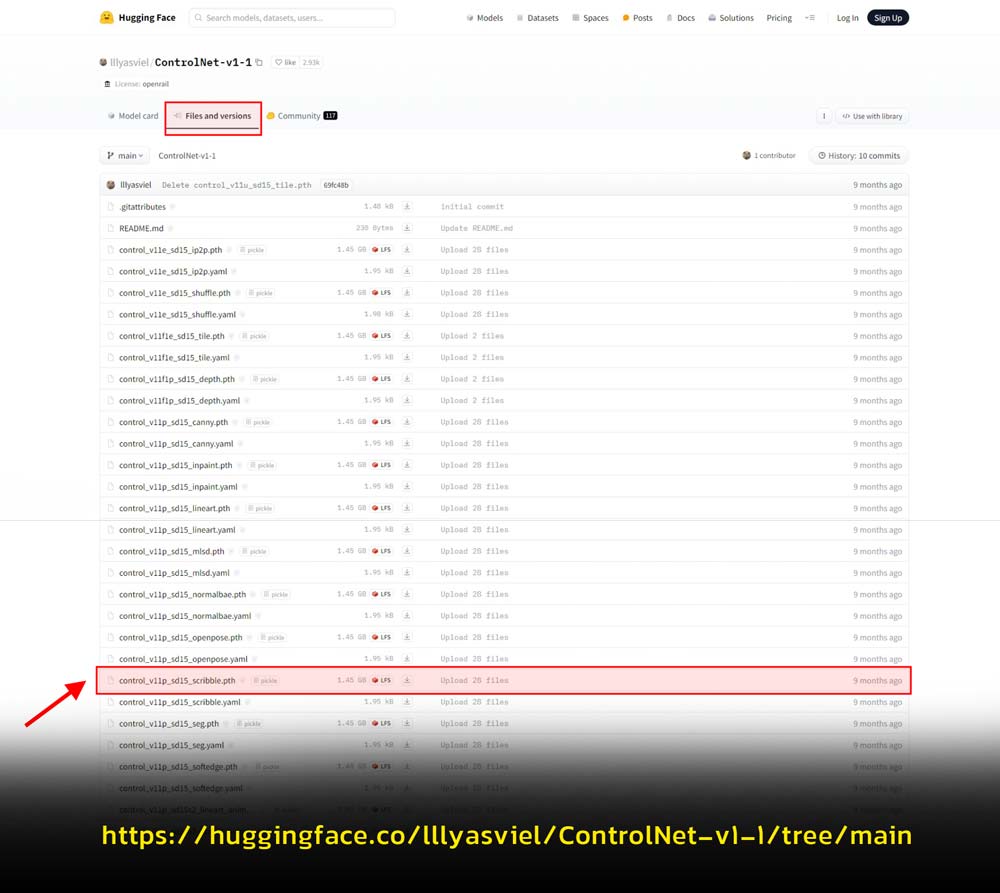
سپس این مدل را در قسمت \stable-diffusion-webui\extensions\sd-webui-controlnet\models کپی کنید.

حالا زمان اسکچ زدن است. نیازی به نقاشی حرفهای نیست، فقط در حد اینکه یک مفهوم را به استیبل دیفیوژن برسانید، باید یک شکل دستی از موقعیت نوری که میخواهید، رسم کنید. به این صورت که ابتدا یک سند 512 در 512 در فتوشاپ و یا حتی paint باز کرده و یک آدم و یک خورشید را در موقعیتی که میخواهید، رسم میکنید.
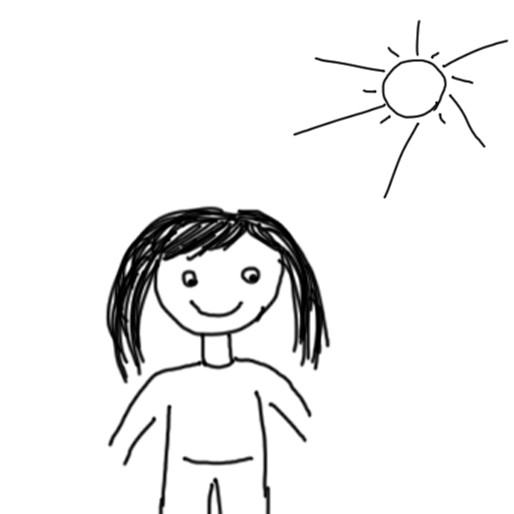
ما در این قسمت از مدل dreamshaper در استیبل دیفیوژن استفاده کردیم و در نظر داشتیم که موقعیت منبع نور را کنترل کرده و سایههای متناسب با آن منبع نور را داشته باشیم.
نوشتن prompt متناسب با اسکچ
در این قسمت با txt2img شروع میکنیم. و یک پرامپت ساده مینویسیم. برای این منظور، یک دختر با موهای بلند (چون که اسکچی که زدیم موهایش بلند است، اگر در اسکچ موها کوتاه باشد باید همان را بنویسید)، یک تیشرت سفید پوشیده (برای اینکه سایهها کامل مشخص شود)، خورشید درخشان در آسمان و اشعه خورشید را نوشتیم.
Prompts: a girl, long hair, wear white t-shirt, bright sun shining in sky, glare, ray
ممکن است اسکچ ما برای هوش مصنوعی استیبل دیفیوژن نامفهوم باشد، و نتواند خورشید را تشخیص دهد و به جای آن چیزهایی مثل گل، ساعت، ستاره، چتر و… را تشخیص دهد. بنابراین برای جلوگیری از مشکلات احتمالی در قسمت negative prompt این کلمات را ذکر میکنیم.
Negative prompts: flower, windmill, snowflake, umbrella, clock, star
تنظیمات اولیه برای کنترل موقعیت منبع نور
با توجه به تصویر زیر، تنظیمات را انجام دهید. در این قسمت برای جلوگیری از شکستهای احتمالی، 4 جنریشن انجام میدهیم، چون ممکن است در آخر فقط یکی از آنها خوب باشد.
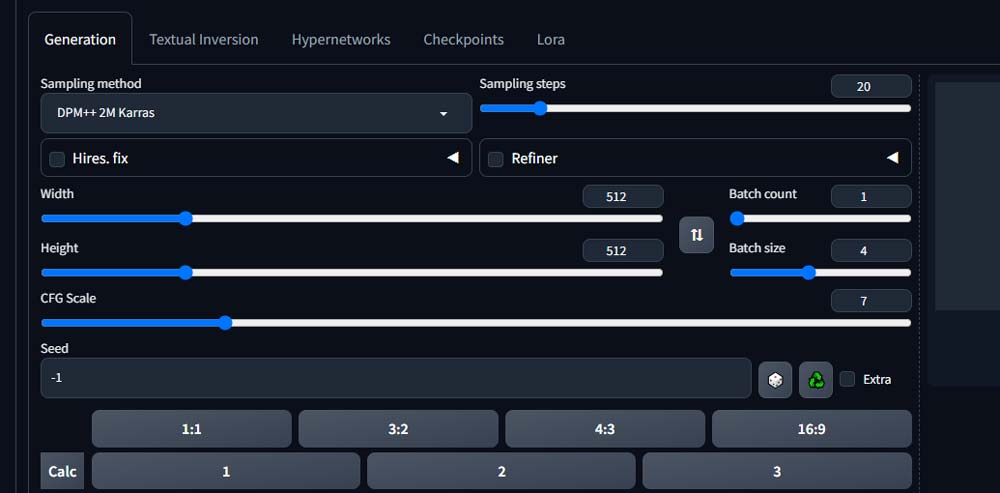
تنظیمات controlnet
- برای کنترل موقعیت منبع نور در استیبل دیفیوژن، پنجره کنترلنت را باز کرده و اسکچ خود را در آن بیاندازید، مدل scribble را انتخاب کرده و باقی تنظیمات را مانند تصویر زیر انجام دهید.
- در قسمت preprocessor، گزینه invert را انتخاب کنید تا قسمتهای سفید را حذف کرده و خطوط سیاه را نگهدارد.
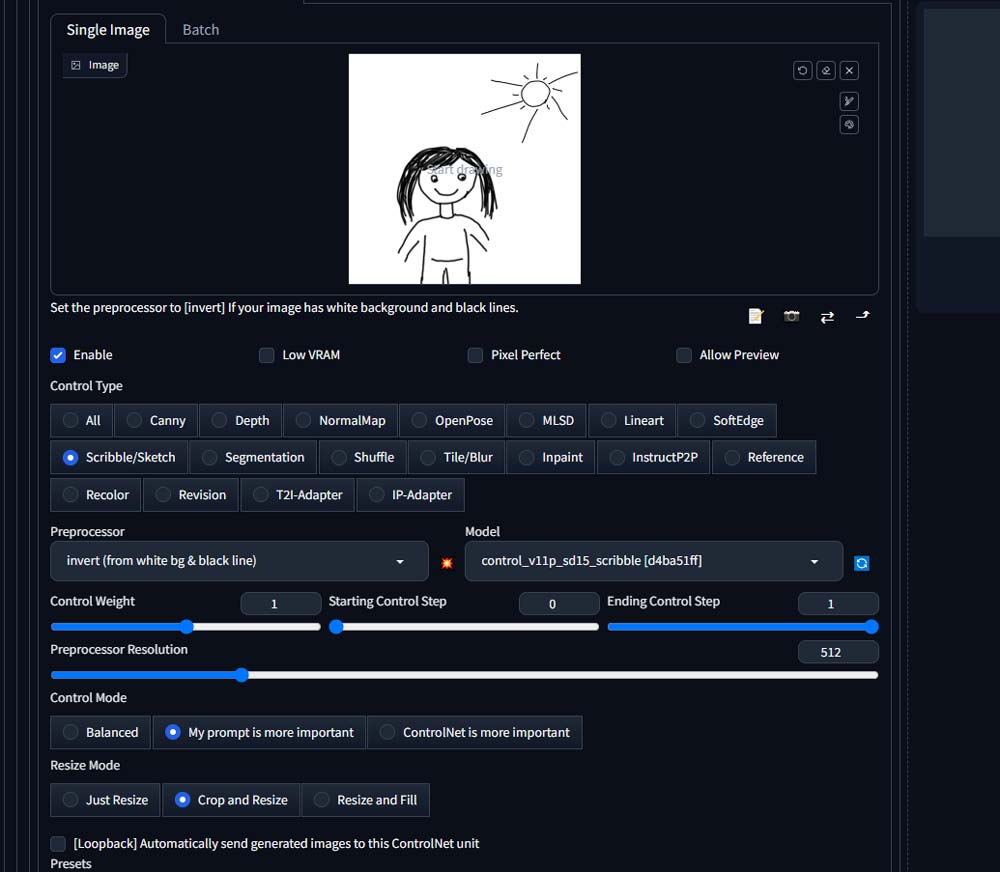
حالا میتوانید دکمه generate را بزنید.

نتایج به دست آمده فوقالعاده است. موقعیت منبع نور به خوبی generate شده است، فقط در یکی از تصاویر، موقعیت نور و سایه بایکدیگر تناسب ندارند. با اینحال میتوانیم بگوییم که استیبل دیفیوژن از این آزمایش نیز سربلند بیرون آمد.

در این مقاله آموزشی، روش کنترل موقعیت منبع نور در استیبل دیفیوژن را با استفاده از مدل scribble در کنترلنت یاد گرفته و قدرت این هوش مصنوعی را در این قسمت متوجه شدیم. حتی دانستیم که scribble قدرت تشخیص سایه را نیز دارد و میتواند در اکثر مواقع، زاویه منبع نور و سایه را با یکدیگر تنظیم کند. در دنیای هوش مصنوعی و مخصوصا استیبل دیفیوژن، کنترلنتها بسیار پر کاربرد هستند. در مقالات آینده حتما بیشتر به این مبحث میپردازیم. ولی شما میتوانید دوره آموزشی هوش مصنوعی را به صورت رایگان از یوتیوب آکادمی بیتگرف مشاهده کنید.
راستی میتوانید آخرین مطالب ما را از طریق تلگرام و اینستاگرام نیز دنبال کنید. برای عضویت در کانال تلگرام و اینستاگرام بیت گرف روی دکمه زیر کلیک کنید. همچنین فیلم ها با کیفیت های مختلف در یوتیوب هم قرار دارد.


















